文章详情页
Win7电脑宽带连接怎么设置自动连接?
浏览:51日期:2022-07-31 15:01:23
最近有win7用户跟小编反应了一个问题:自己每次开机都需要自己手动点击连接宽带才能上网,一次两次没什么,但是每次都需要自己手动操作非常麻烦。有没有什么办法可以设置电脑开机自动连接宽带?下面小编就给大家讲讲。
操作方法:
1、首先,右击桌面“网络”图标,选择“属性”。
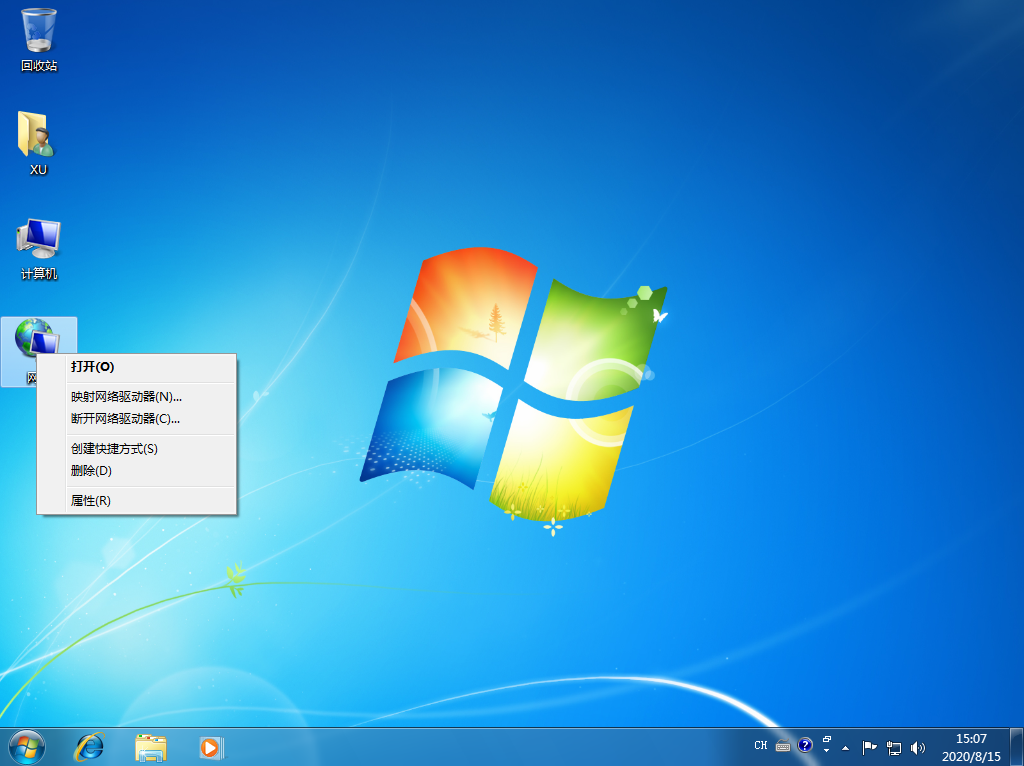
2、然后,在网络和共享中心中找到Internet选项,点击打开。
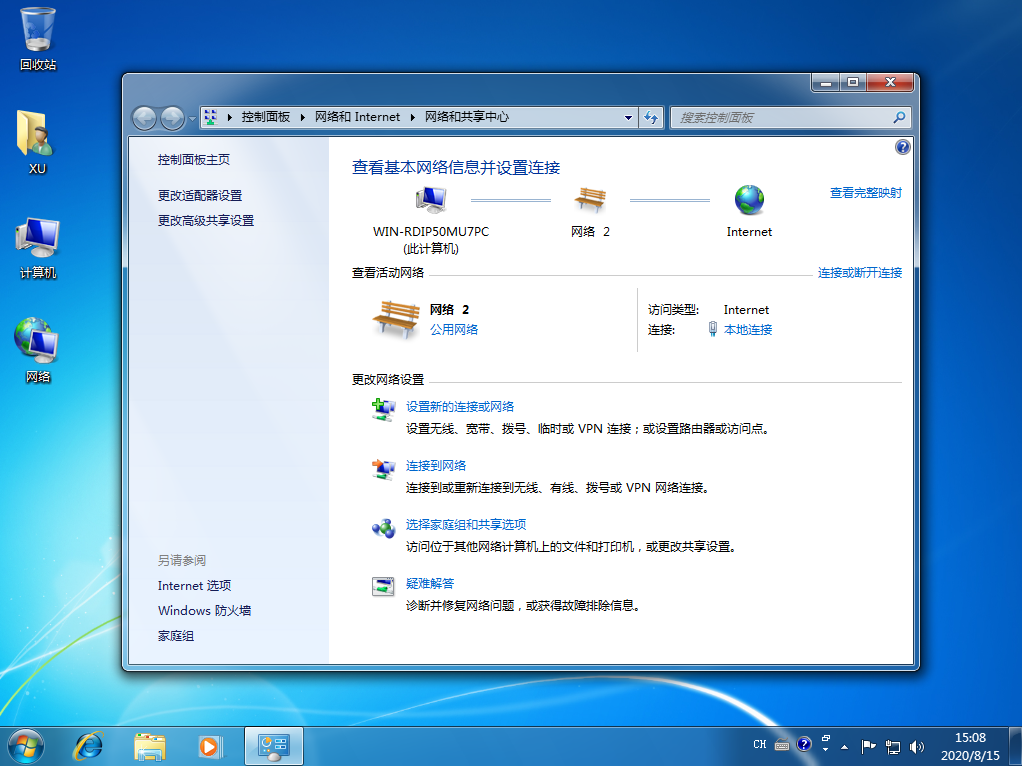
3、然后在Internet属性中,我们选择“连接”选项。

4、看到中间那里有几个拔号选项的,我们选择第三个“始终拔打默认接连”,再点击确定。
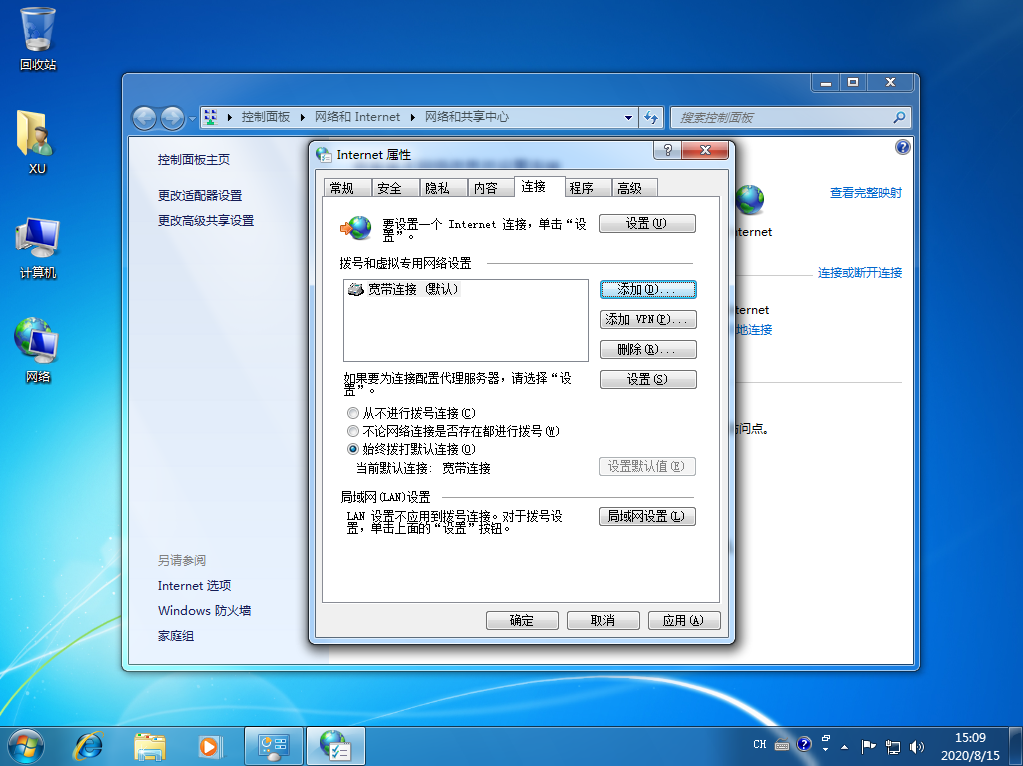
5、这样其实还不是最后完了,因为下次开机并不是马上自动连接宽带,还会跳出一个拔号连接的页面,我们在“自动连接”前面打勾,再点击连接即可。
以上就是win7宽带连接设置自动连接的详细图文教程,你学会了吗?
相关文章:
排行榜

 网公网安备
网公网安备